UG4.0教程第十章 自由曲面建模
- 格式:pdf
- 大小:2.54 MB
- 文档页数:34
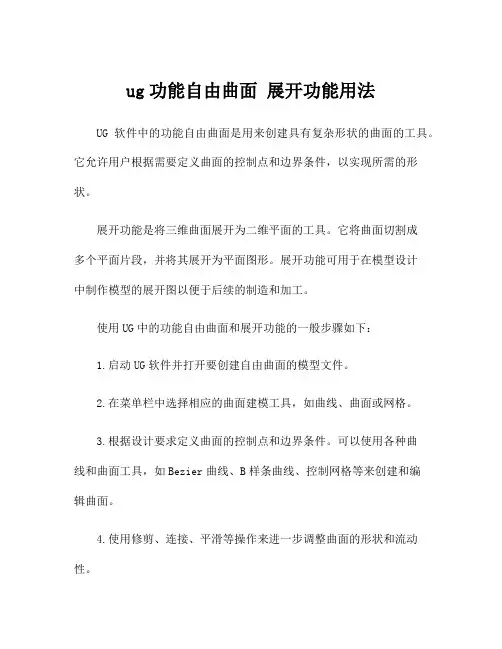
ug功能自由曲面展开功能用法UG软件中的功能自由曲面是用来创建具有复杂形状的曲面的工具。
它允许用户根据需要定义曲面的控制点和边界条件,以实现所需的形状。
展开功能是将三维曲面展开为二维平面的工具。
它将曲面切割成多个平面片段,并将其展开为平面图形。
展开功能可用于在模型设计中制作模型的展开图以便于后续的制造和加工。
使用UG中的功能自由曲面和展开功能的一般步骤如下:1.启动UG软件并打开要创建自由曲面的模型文件。
2.在菜单栏中选择相应的曲面建模工具,如曲线、曲面或网格。
3.根据设计要求定义曲面的控制点和边界条件。
可以使用各种曲线和曲面工具,如Bezier曲线、B样条曲线、控制网格等来创建和编辑曲面。
4.使用修剪、连接、平滑等操作来进一步调整曲面的形状和流动性。
5.完成曲面设计后,选择展开功能,并选择要展开的曲面部分。
6.确定展开的参数和布局,如展开的尺寸、方向和边界等。
7.点击"展开"按钮,UG软件将自动将曲面展开为平面图形。
8.根据需要进行必要的调整和优化,以确保展开结果满足制造和加工的要求。
9.完成展开功能后,可以导出展开图形为标准的2D格式,如DXF、DWG等,以供制造和加工使用。
除了基本的功能外,UG软件还提供了许多其他的辅助工具和功能,如曲面融合、表面设计检查、平滑曲面、曲面分析等,用于进一步优化和完善曲面的形状和质量。
总体而言,UG软件中的功能自由曲面和展开功能为用户提供了创建复杂形状和将其展开为平面图形的强大工具,适用于产品设计、模具制造、船舶制造、汽车工业等领域。
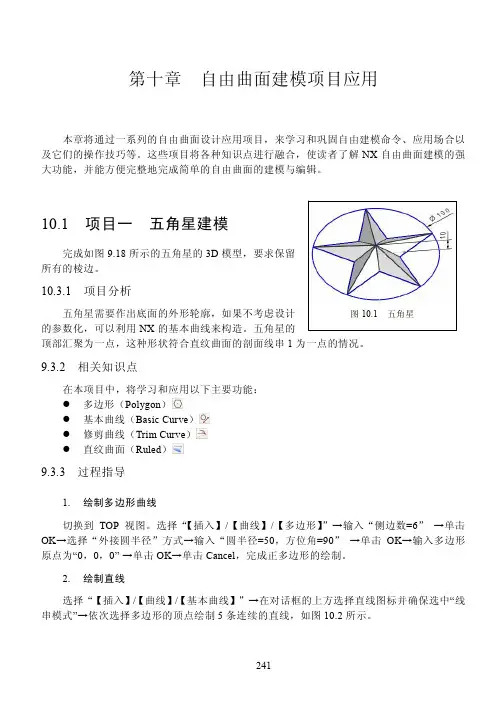
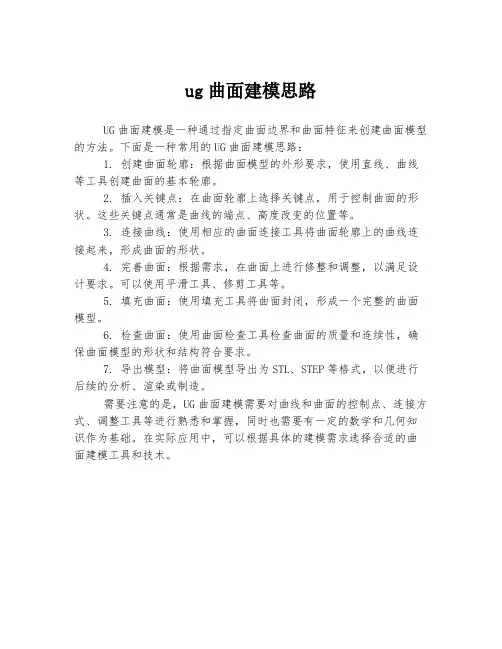
ug曲面建模思路
UG曲面建模是一种通过指定曲面边界和曲面特征来创建曲面模型的方法。
下面是一种常用的UG曲面建模思路:
1. 创建曲面轮廓:根据曲面模型的外形要求,使用直线、曲线等工具创建曲面的基本轮廓。
2. 插入关键点:在曲面轮廓上选择关键点,用于控制曲面的形状。
这些关键点通常是曲线的端点、高度改变的位置等。
3. 连接曲线:使用相应的曲面连接工具将曲面轮廓上的曲线连接起来,形成曲面的形状。
4. 完善曲面:根据需求,在曲面上进行修整和调整,以满足设计要求。
可以使用平滑工具、修剪工具等。
5. 填充曲面:使用填充工具将曲面封闭,形成一个完整的曲面模型。
6. 检查曲面:使用曲面检查工具检查曲面的质量和连续性,确保曲面模型的形状和结构符合要求。
7. 导出模型:将曲面模型导出为STL、STEP等格式,以便进行后续的分析、渲染或制造。
需要注意的是,UG曲面建模需要对曲线和曲面的控制点、连接方式、调整工具等进行熟悉和掌握,同时也需要有一定的数学和几何知识作为基础。
在实际应用中,可以根据具体的建模需求选择合适的曲面建模工具和技术。
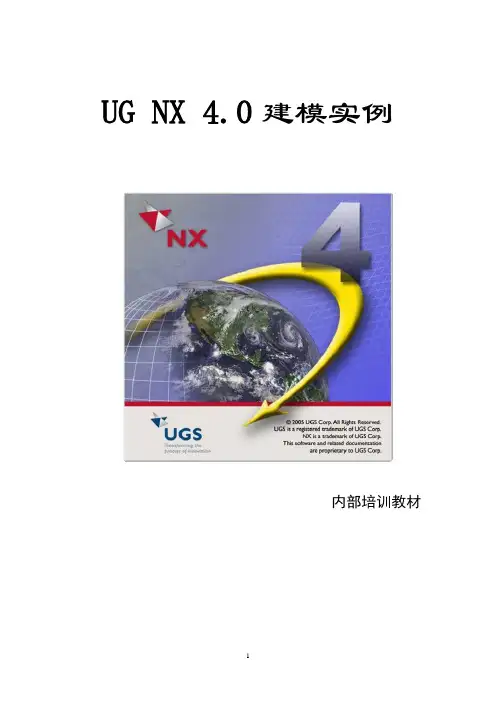
UG NX 4.0建模实例内部培训教材专题一 实体建模实例一 连杆造型设计1.工作图图1知识点: ✓ 拉伸特征 ✓ 实体倒圆 ✓ 镜像 ✓ 阵列 ✓ 抽壳 ✓ 裁剪 ✓ 拔模2.学习目的和任务1)二维图形生成三维实体的有效方法:扫描特征2)深入学习扫描特征中的拉伸体命令3)实体倒圆的功能4)掌握镜像实体和镜像特征功能3.产品分析1)结构分析本例中的连杆,由于其形状不规则,又含有较多的倒圆角,且各部分的厚度不相同。
造型时可按下列步骤进行:先画二维曲线再采用拉伸的方法构造基础的实体;考虑到连杆是关于左右和上下对称的,只做1/4的实体即可;拉伸中灵活运用偏置值和起始距离等参数,可以简便地完成造型。
2)构造框图连杆建模步骤4.操作步骤1)绘制二维轮廓采用草图图标,绘制下图所示二维轮廓图。
图22)拉伸连杆主体图3 图4 单击拉伸命令,在选择意图对话框中选择“已连接曲线”,鼠标单击连杆主体曲线,在拉伸对话框中设置拉伸参数为:起始0,结束6.5,方式为创建。
生成的拉伸实体如图3所示。
3)拉伸连杆头部拉伸的方法和步骤与上面大致相同。
在拉伸对话框中设置拉伸参数为:起始0,结束10,方式为求和。
生成的拉伸实体如图4所示。
4)构造连杆的凹槽拉伸的方法和步骤与上面大致相同。
在拉伸对话框中设置拉伸参数为:起始3,结束6.5,方式为求差。
生成的拉伸实体如图5所示。
图5 图65)拉伸凸棱单击拉伸命令,在选择意图对话框中选择“单个曲线”,鼠标单击草图曲线中R25的边,在拉伸对话框中设置拉伸参数如下图所示,注意偏置中结束值的正负。
生成的拉伸实体如图6所示。
图7采用同样的办法拉伸连杆头部的另外一个凸棱,在拉伸对话框中设置偏置参数为:起始0,结束4。
生成的拉伸实体如图8所示。
图8 图96)实体倒圆实体倒圆要按照从大到小的顺序。
选择图标,在对话框中将“默认半径”的值改为40,并且在实体上选取要倒圆的边,单击“应用”按钮即可。
同样的办法,在对话框中将“默认半径”的值改为25,在实体上选择相应的边。


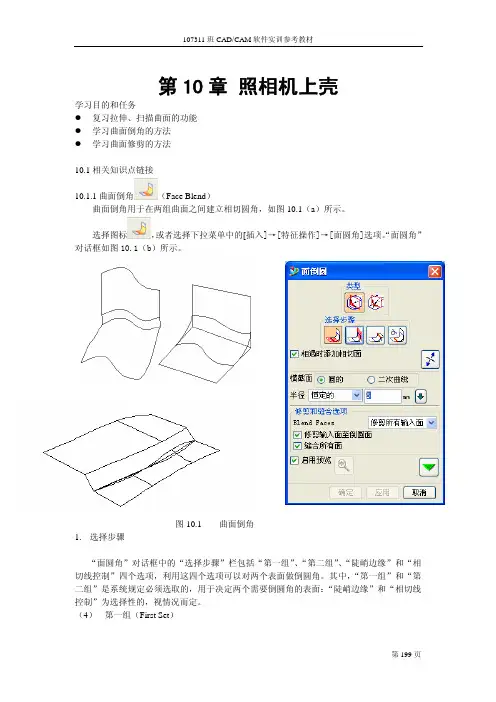
107311班CAD/CAM软件实训参考教材第10章 照相机上壳学习目的和任务z复习拉伸、扫描曲面的功能z学习曲面倒角的方法z学习曲面修剪的方法10.1相关知识点链接10.1.1曲面倒角(Face Blend)曲面倒角用于在两组曲面之间建立相切圆角,如图10.1(a)所示。
选择图标,或者选择下拉菜单中的[插入]→[特征操作]→[面圆角]选项。
“面圆角”对话框如图10.1(b)所示。
图10.1 曲面倒角1.选择步骤“面圆角”对话框中的“选择步骤”栏包括“第一组”、“第二组”、“陡峭边缘”和“相切线控制”四个选项,利用这四个选项可以对两个表面做倒圆角。
其中,“第一组”和“第二组”是系统规定必须选取的,用于决定两个需要倒圆角的表面:“陡峭边缘”和“相切线控制”为选择性的,视情况而定。
(4) 第一组(First Set)第十章照相机上壳此选项用于选择第一个将要进行倒圆角的表面。
在选取此选项后,系统将显示失量方向的箭头,此箭头指向倒圆角的圆心方向,可利用“反转正交矢量”(Rerverse Normal)选项来表示改变方向,如图10.2所示。
(2)第二组(Second Set)此选项用于选择第二个要进行倒圆角的表面。
在选取此选项后,系统同样会显示表示矢量方向的箭头,此箭头将指向倒圆角的圆心方向,如图10.3所示。
3)陡峭边缘(Cliff Edges)有无陡峭边缘的比较图(此选项用于限制圆角的边缘,使倒圆角的范围限制在陡峭边缘之内,如图10.4所示。
(4)相切线控制(Tangency Control)使圆角相切于表面、边缘、曲线或基准平面。
相切线此选项用于选取欲相切的曲线,可以的控制如图10.5 所示。
107311班CAD/CAM 软件实训参考教材2.使用曲面倒角(Face Blend)的情况 当遇到以下情况时,使用曲面倒角: ① 已存在的表面必须被倒掉时;② 有特殊半径要求而用等半径或可变半径边缘倒圆角不可能满足时; ③ 需要用曲线来进行相切控制时; ④ 当表面属于多个实体或片体时; ⑤ 当边倒角(Edge Blend)失败时 ;10.1.2曲面修剪(Trimmed Sheet)曲面修剪是通过投影边界轮廓线修剪片体,对一个片体通过修剪的方式改变外形。

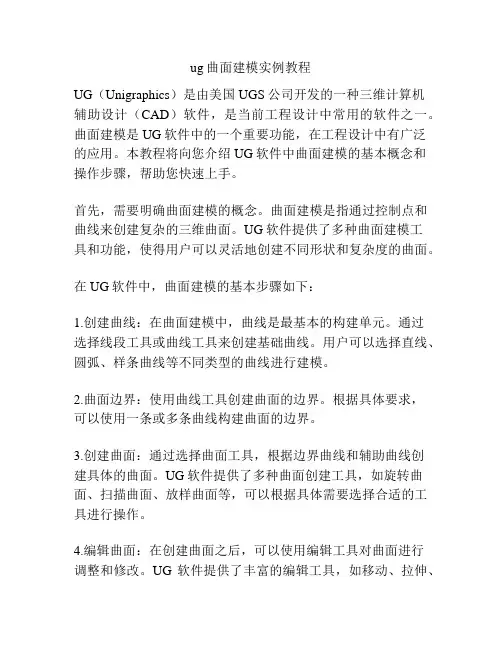
ug曲面建模实例教程UG(Unigraphics)是由美国UGS公司开发的一种三维计算机辅助设计(CAD)软件,是当前工程设计中常用的软件之一。
曲面建模是UG软件中的一个重要功能,在工程设计中有广泛的应用。
本教程将向您介绍UG软件中曲面建模的基本概念和操作步骤,帮助您快速上手。
首先,需要明确曲面建模的概念。
曲面建模是指通过控制点和曲线来创建复杂的三维曲面。
UG软件提供了多种曲面建模工具和功能,使得用户可以灵活地创建不同形状和复杂度的曲面。
在UG软件中,曲面建模的基本步骤如下:1.创建曲线:在曲面建模中,曲线是最基本的构建单元。
通过选择线段工具或曲线工具来创建基础曲线。
用户可以选择直线、圆弧、样条曲线等不同类型的曲线进行建模。
2.曲面边界:使用曲线工具创建曲面的边界。
根据具体要求,可以使用一条或多条曲线构建曲面的边界。
3.创建曲面:通过选择曲面工具,根据边界曲线和辅助曲线创建具体的曲面。
UG软件提供了多种曲面创建工具,如旋转曲面、扫描曲面、放样曲面等,可以根据具体需要选择合适的工具进行操作。
4.编辑曲面:在创建曲面之后,可以使用编辑工具对曲面进行调整和修改。
UG软件提供了丰富的编辑工具,如移动、拉伸、旋转等,可以通过简单的操作来实现对曲面的编辑。
5.曲面修复:在曲面建模过程中,可能会出现曲面断裂或不完整的情况。
UG软件提供了曲面修复工具,可以自动检测和修复曲面的问题。
6.曲面分割:在建模过程中,需要将曲面分割成多个部分来进一步进行操作。
UG软件提供了曲面分割工具,可以根据用户指定的分割曲线将曲面分割成不同的部分。
7.曲面求交和连接:在建模过程中,可能需要对多个曲面进行求交和连接。
UG软件提供了曲面求交和连接的工具,可以实现曲面的精确求交和连接。
除了上述基本步骤,UG软件还提供了很多高级功能和工具,如曲面平滑、曲面展开、曲面偏差分析等,可以根据具体需求进行使用。
总结一下,UG曲面建模是一种功能强大且灵活的工程设计方法,通过控制点和曲线可以创建各种形状和复杂度的曲面。
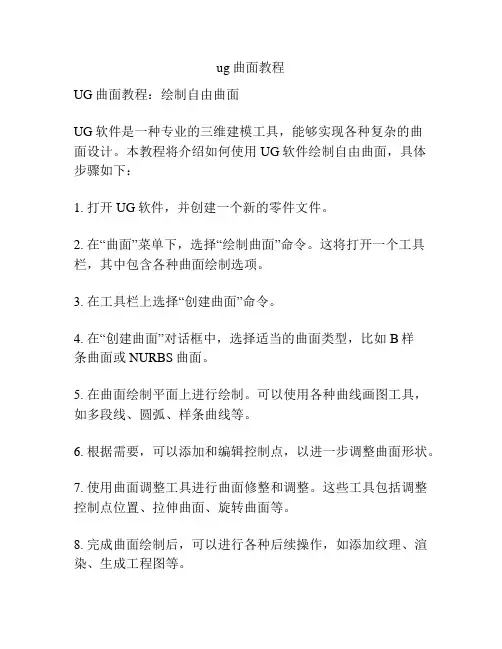
ug曲面教程
UG曲面教程:绘制自由曲面
UG软件是一种专业的三维建模工具,能够实现各种复杂的曲
面设计。
本教程将介绍如何使用UG软件绘制自由曲面,具体步骤如下:
1. 打开UG软件,并创建一个新的零件文件。
2. 在“曲面”菜单下,选择“绘制曲面”命令。
这将打开一个工具栏,其中包含各种曲面绘制选项。
3. 在工具栏上选择“创建曲面”命令。
4. 在“创建曲面”对话框中,选择适当的曲面类型,比如B样
条曲面或NURBS曲面。
5. 在曲面绘制平面上进行绘制。
可以使用各种曲线画图工具,如多段线、圆弧、样条曲线等。
6. 根据需要,可以添加和编辑控制点,以进一步调整曲面形状。
7. 使用曲面调整工具进行曲面修整和调整。
这些工具包括调整控制点位置、拉伸曲面、旋转曲面等。
8. 完成曲面绘制后,可以进行各种后续操作,如添加纹理、渲染、生成工程图等。
请注意,以上步骤仅为基本指南,UG软件在曲面绘制方面具有非常丰富的功能和选项,可以根据实际需求进行自由发挥。
希望通过本教程能够帮助您学会使用UG软件绘制自由曲面,祝您成功!。
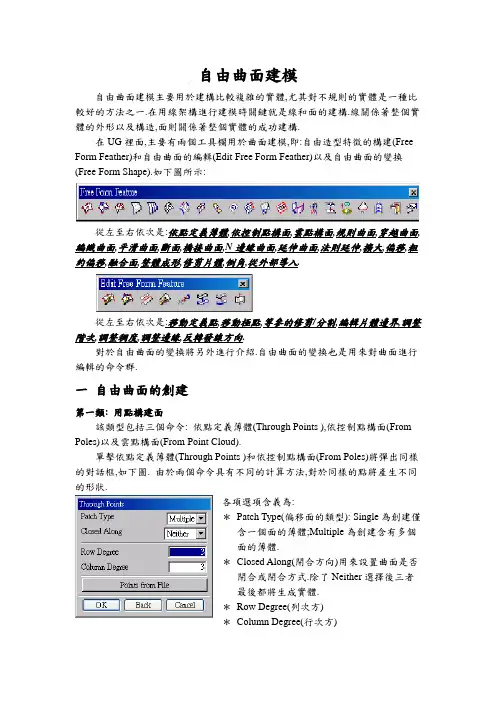
自由曲面建模自由曲面建模主要用於建構比較複雜的實體,尤其對不規則的實體是一種比較好的方法之一.在用線架構進行建模時關鍵就是線和面的建構.線關係著整個實體的外形以及構造,面則關係著整個實體的成功建構.在UG裡面,主要有兩個工具欄用於曲面建模,即:自由造型特徵的構建(Free Form Feather)和自由曲面的編輯(Edit Free Form Feather)以及自由曲面的變換(Free Form Shape).如下圖所示:從左至右依次是:依點定義薄體,依控制點構面,雲點構面,規則曲面,穿越曲面,編織曲面,平滑曲面,斷面,橋接曲面,N邊緣曲面,延伸曲面,法則延伸,擴大,偏移,粗約偏移,融合面,整體成形,修剪片體,倒角,從外部導入.從左至右依次是:移動定義點,移動極點,等參的修剪/分割,編輯片體邊界,調整階次,調整稠度,調整邊緣,反轉發線方向.對於自由曲面的變換將另外進行介紹.自由曲面的變換也是用來對曲面進行編輯的命令群.一自由曲面的創建第一類: 用點構建面該類型包括三個命令: 依點定義薄體(Through Points ),依控制點構面(From Poles)以及雲點構面(From Point Cloud).單擊依點定義薄體(Through Points )和依控制點構面(From Poles)將彈出同樣的對話框,如下圖. 由於兩個命令具有不同的計算方法,對於同樣的點將產生不同的形狀.各項選項含義為:*Patch Type(偏移面的類型): Single為創建僅含一個面的薄體;Multiple為創建含有多個面的薄體.*Closed Along(閉合方向)用來設置曲面是否閉合或閉合方式.除了Neither選擇後三者最後都將生成實體.*Row Degree(列次方)*Column Degree(行次方)*Points from File(從文件讀取點)點擊OK後會彈出【選取點信息】對話框.如下圖.提供了如圖所示的四種選點方式.*Chain from All 全部連接*Chain within Rectangle 矩形框內連接*Chain within Polygon 多邊形內連接*Point Constructor 點構造器然後選擇一種選點方式進行選點.當選取的點符合所設置的參數要求時,系統就會顯示完成設置定義點的選項.還有可以用雲點來構面,根據對話框里的設置進行選點即可創建面.但通過點構建面在實際實體構建中很少使用,故不再多述.第二類: 用曲線構建面1.創建規則曲面菜單命令為:【Insert】【Free Form Feather】【Ruled】規則曲面僅支持兩個截面對象.其選取的對象可為多重或單一曲線,薄體邊界,實體表面.若為多重線段,系統會根據所選取的起始弧及起始弧的位置定義向量方向,並按所選取的順序產生薄體.若選取的曲線都為閉合曲線,則會產生實體.在選定截面對象以後,會彈出如下對話框:Alignment項目為對齊方式的規定,其內容包括:*Parameter(參數):表示空間中的點將會沿著所指定的曲線以相等參數的距離穿過曲線產生薄體.所選取曲線的全部長度將被完全等分;*Arclength(弧長):表示空間中的點將會沿著所指定的曲線以相等弧長的間距穿過曲線產生薄體.所選取曲線的全部長度將被完全等分;*By Points(依序點):可根據所選取的順序在連接線上定義薄體的路徑走向,該選項用於連接線中.在所選的形體中含有角點時使用該選項.*Distance(距離):系統會將所選取的曲線在向量方向等間距切分.*Angle(角度):系統會以所定義的角度轉向,沿向量方向掃過,並將所選取的曲線沿一定角度均分.*Spline(脊線):系統會要求選取脊線,之後,所產生的薄體範圍會以所選取的脊線長度為準.但所選取的脊線平面必須與曲線的平面重直。
ug曲面建模教程UG(又称Unigraphics)是世界上领先的CAD/CAM/CAE软件之一,广泛应用于各个工业领域中,包括机械设计、汽车工程、航空航天等。
UG的曲面建模功能非常强大,可以帮助工程师和设计人员创建复杂的曲面模型。
下面将介绍UG曲面建模的基本操作步骤。
首先,在UG软件中打开一个新的模型文件,选择“曲面”功能模块。
然后点击“新建”按钮,进入曲面建模界面。
接下来,选择一个基础曲面作为参考对象。
UG提供了多种基础曲面选项,如平面、圆柱面、锥面等,可以根据具体需要选择合适的基础曲面。
在选择好基础曲面后,可以开始进行编辑和变形操作。
UG提供了丰富的编辑和变形工具,可以帮助用户轻松调整曲面的形状和尺寸。
例如,可以使用“拉伸”工具拉伸曲面,使用“旋转”工具旋转曲面等。
在进行编辑和变形操作时,可以通过键盘输入数值来精确控制曲面的形状和尺寸。
UG还支持实时预览功能,可以即时查看编辑和变形结果,方便用户进行调整和修改。
除了基本的编辑和变形操作外,UG还提供了多种高级功能,如曲面修剪、曲面合并、曲面填充等。
这些高级功能可以帮助用户创建更加复杂和精确的曲面模型。
在完成曲面建模后,可以对模型进行分析和评估。
UG提供了强大的分析工具,可以检测模型的质量和错误,并提供修复建议。
通过分析工具,用户可以确保曲面模型的准确性和稳定性。
最后,在完成曲面建模后,可以将模型导出为STL、STEP等格式,以便与其他软件进行兼容和交流。
UG还支持模型的渲染和动画效果,可以对模型进行进一步的展示和表达。
总结起来,UG曲面建模是一项非常重要和实用的工程设计技术。
通过UG的强大功能和工具,可以帮助工程师和设计人员轻松创建复杂的曲面模型,并进行分析和评估。
希望这篇1000字的UG曲面建模教程对您有所帮助。
第7章自由曲面本章主要内容:●自由造型特征的构建●自由曲面的编辑7.1自由造型特征的构建UG不仅提供了基本的特征建模Create Form Feather模块,同时提供了自由曲面的特征建模Create Free From Feather模块和自由曲面编辑Edit Free Form Feather模块及自由曲面变换Free Form Shape模块。
通过Create Free From Feather模块可以方便的生成曲面薄体或实体模型;通过Edit Free Form Feather模块和自由曲面变换Free Form Shape模块可以实现对自由曲面的各种编辑修改操作。
自用造型特征包括23种特征创建方式,可以完成各种复杂曲面、片体、非规则实体的创建。
通过选择菜单命令【Insert】→【Free Form Feather】达到如图7-1所示的下拉菜单。
这些命令均能在如图7-2所示的Free Form Feather工具条中找到。
图7-1 Free Form Feather菜单条本节中将对各项功能分别进行讲述。
7.1.1 依点定义和依控制点构面单击工具栏中的Through Points(一点定义)或From Point Cloud(依控制点构面)将弹出同样的对话框,如图7-3所示。
由于两个命令具有不同的计算方法,对于同样的点将产生不同的形状。
图7-3 【依点定义】对话框Patch Type(偏移面类型)有两个选项:Single(单一的),创建仅含一个面的薄体;Multiple (多重的),创建含有多个面的薄体。
Closed Along(闭合方向)用来设置曲面是否闭合或闭合方式,其中Neither(两者均非)是指定义点或控制点的列方向与行方向都不闭合;Rows(行)、Columns(列)分别代表第一行(列)为最后一行(列);Both(两者)指两个方向都是封闭的。
注意,在这里如果选择了后三者,最后均将生成实体。